Запрещаем программе доступ в Интернет
При работе в сети операционная система (ОС) использует сервисы, открывающие порты и ожидающие подключения к ним. Отсутствие на компьютере программы, фильтрующей исходящий и входящий трафик, открывает доступ к данным, которые может получить пользователь, находящийся за удаленным компьютером. В качестве программного обеспечения (ПО), блокирующего попытки подключения к машине извне, в Windows используется брандмауэр. Посредством этой программы можно всего в несколько шагов запретить определенному софту осуществлять подключение к другим сетевым ресурсам.
Блокировка доступа программе в Интернет средствами Windows
В большинстве случаев блокировка программ в ПК, функционирующем под Windows, осуществляется в автоматическом режиме. Если какое-то приложение пытается нарушить установленные правила безопасности, на его пути стоит определенный софт. Это может быть антивирус или целый комплекс ПО.
Средства блокировки отдельных процессов и приложений есть и в самой Windows. С целью запретить определенной программе доступ в Интернет необходимо совершить несложную процедуру, состоящую из нескольких щелчков мышью.
Пошаговая инструкция
Переходим в панель управления, щелкнув на кнопке “Пуск”, далее – на соответствующем объекте.
В окне панели управления щелкаем на “Брандмауэр Windows”, запуская программу.
На следующем шаге переходим по ссылке в левом верхнем углу окна.
Снимаем галочку напротив названия программы, которой доступ в Интернет должен быть запрещен, щелкаем “ОК”. Если после щелчка по галочке она не исчезает, предварительно нужно нажать на кнопке “Изменить параметры”.
Переходим для установки дополнительных параметров.
Создаем правило для приложения, которому запрещаем выход в Интернет. С этой целью поочередно: в левом столбике жмем “Правила для исходящего подключения”, в правом – “Создать правило”.
Смотрим, что отображается в окне. Должен быть выбран параметр “Для программы”. Жмем “Далее”.
Щелкаем “Обзор” с целью указать путь к программе. Для этого необходимо найти исполняющий файл, заканчивающийся на “.exe”. Выделяем объект, идем “Далее”.
Выбираем “Блокировать подключение”, снова щелкаем на “Далее”.
В появившемся окне должны быть выбраны все пункты. Если это не так – исправляем ситуацию, снова нажимаем “Далее”.
На следующем шаге придется заполнить соответствующие поля. Напротив “Описание” можно ничего не прописывать. Это поле служит чисто для удобства пользователя, а вот имя правила придется ввести обязательно. Целесообразно прописать название программы, доступ которой в сеть блокируется.
Теперь программа, в данном случае 3ds max, хоть и будет получать информацию, не сможет отвечать на запросы.
Аналогичным образом запрещается софту и доступ к трафику входящему. Для этого на соответствующем шаге требуется установить правило для входящего подключения, щелкнув по нужной ссылке в окне панели управления.


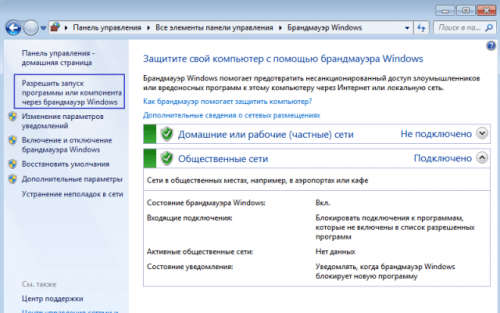
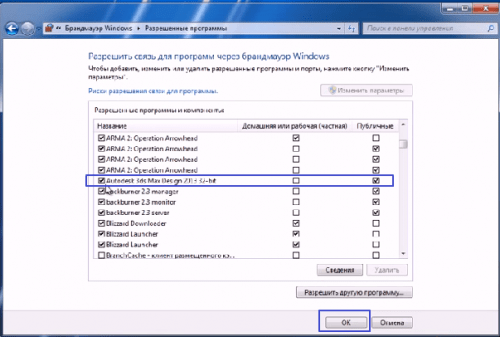
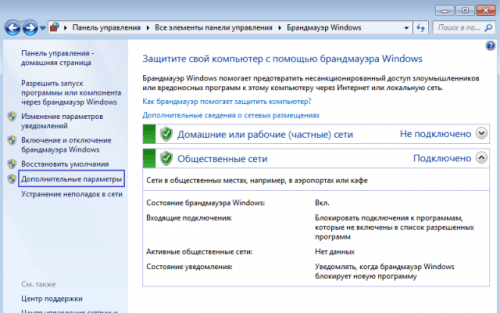
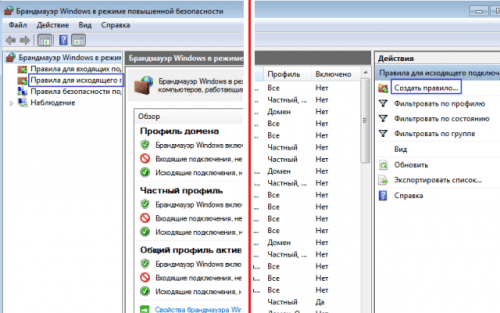
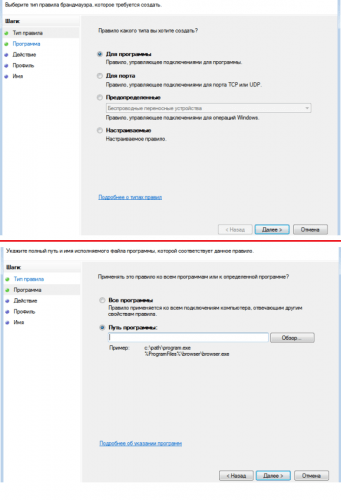
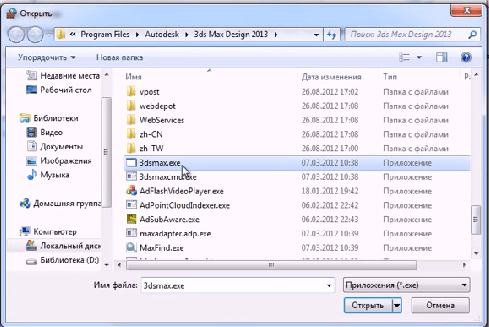
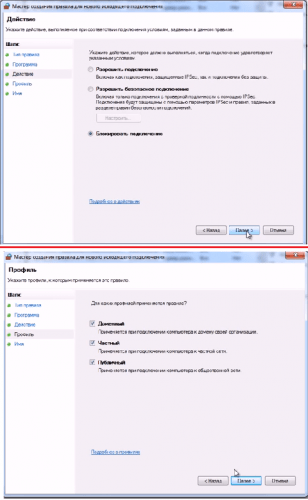
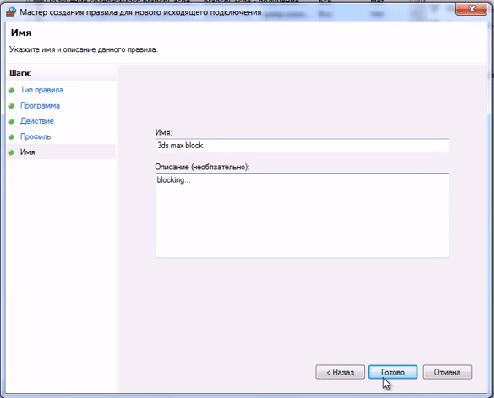




Большое спасибо за полезную информацию! Хорошо бы еще знать какие программы можно или нужно заблокировать.
Здравствуйте!
В этой ситуации, стоит исходить из индивидуальных предпочтений. Трудно сказать, какие программы следует блокировать, а какие достойны выхода в Интернет.
Например, можно ограничить доступ в сеть Microsoft Office, чтобы исключить загрузку обновлений, но в тоже время такие программы имеют соответствующие настройки.
Поэтому, мы не хотели бы вводить Вас и других пользователей в заблуждение, указывая на ту или иную программу.
Здравствуйте! Я из «чайной категории» и проблема одна: как найти это «exe»? Да, я открываю диск С — program files (86) — нахожу нужную программу — там только её название, без всяких расширений, и далее если левой кнопкой кликать-она запускается; если правой, выпадает к/меню — открыть — и там «много чего» появляется с кучей всяких расширений, но нужного нет. Есть иконка программы, но без расширения — кликаешь по ней: программа запускается… Всё. И где «exe» ?
Здравствуйте!
Просто, следует включить показ расширений для всех файлов.
Откройте любую папку на вашем компьютере, нажмите клавишу ALT для отображения главного меню вверху окна. Найдите пункт «Сервис» и в контекстном меню пункт «Параметры папок».
В открывшемся окошке, нажатием активируйте вкладку «Вид».
В списке найдите пункт «Скрывать расширения для зарегистрированных типов файлов» и снимите галочку!
В разных версиях Windows действия могут незначительно отличаться.
Здравствуйте! Очень полезная статья! У меня такой вопрос, я уезжаю на судно работать, там будет интернет с ограничением в 150 метров доступа в месяц и мне нужно отрезать все программы разом кроме вайбера допустим, чтобы при входе в сеть остальные программы не начали искать обновления и т.п., что можете посоветовать в таком случае?
Здравствуйте!
Если я правильно понимаю, то пользование Интернет предполагается со смартфона. Попробуйте установить Android-приложение — https://play.google.com/store/apps/details?id=app.greyshirts.firewall&hl=pl
Оно осуществляет функции сетевого экрана. Можно заблокировать доступ в сеть для всех программ, а после разрешить только избранным вручную.
Добрый день! Скажите пожалуйста как наоборот разрешить программе доступ?
Здравствуйте!
По умолчанию любая программа на вашем компьютере будет иметь доступ к Интернет.
Если же по каким-либо причинам программа оказалась в исключениях, Вам следует проделать обратную последовательность действий, чтобы разрешить приложению доступ к Интернет.
Если же приложение нет среди списка Брандмауэра Windows, следует смотреть списки в антивирусе (файерволле,он же сетевой экран).